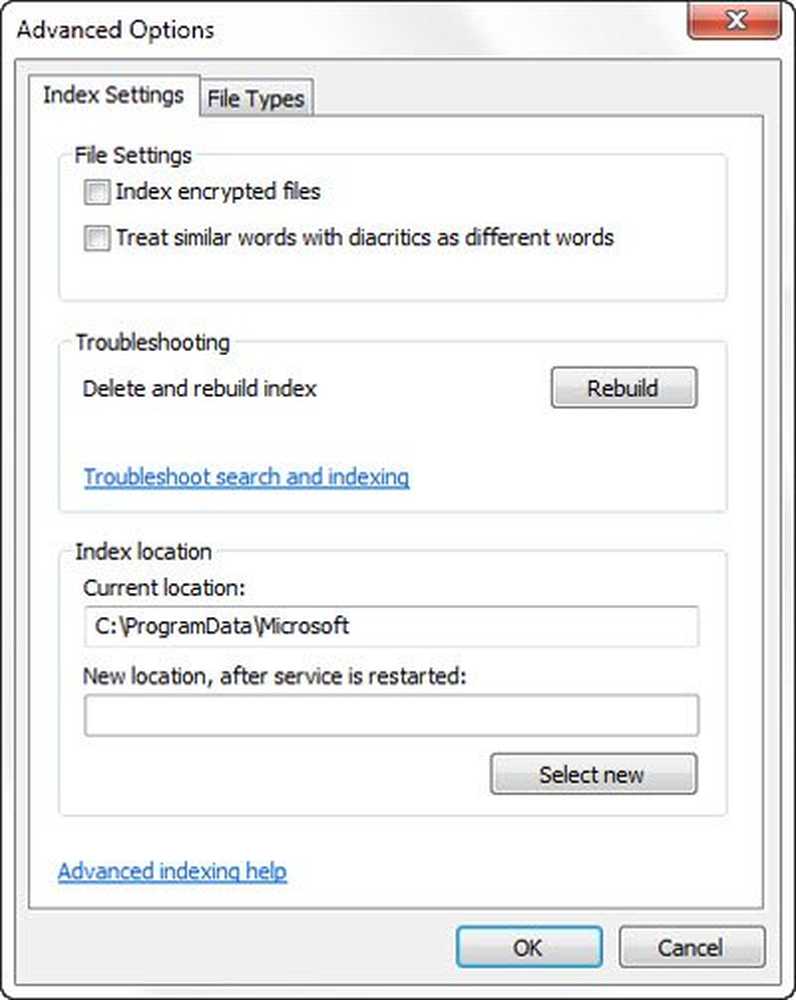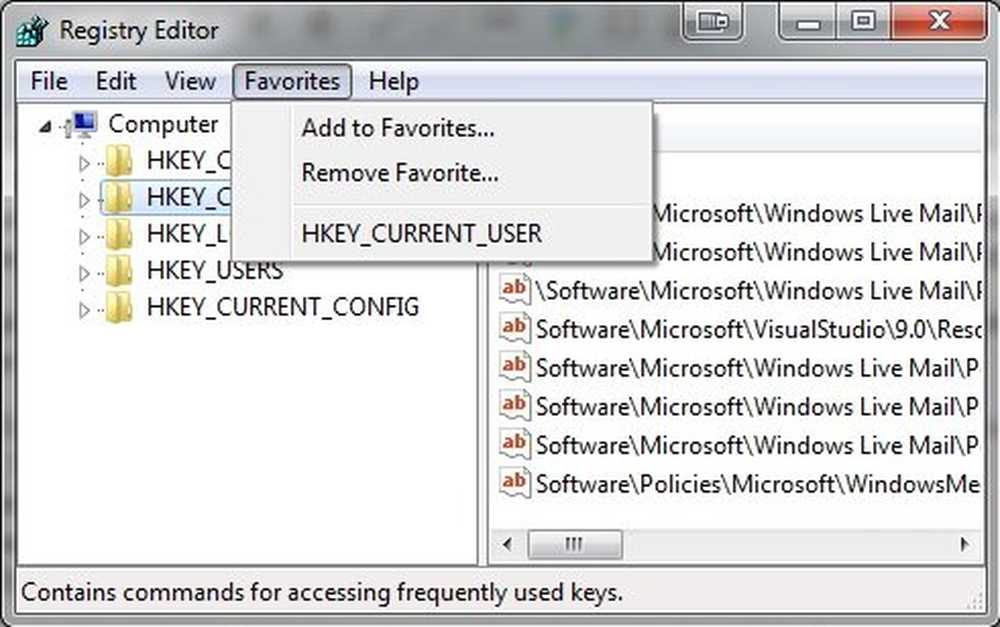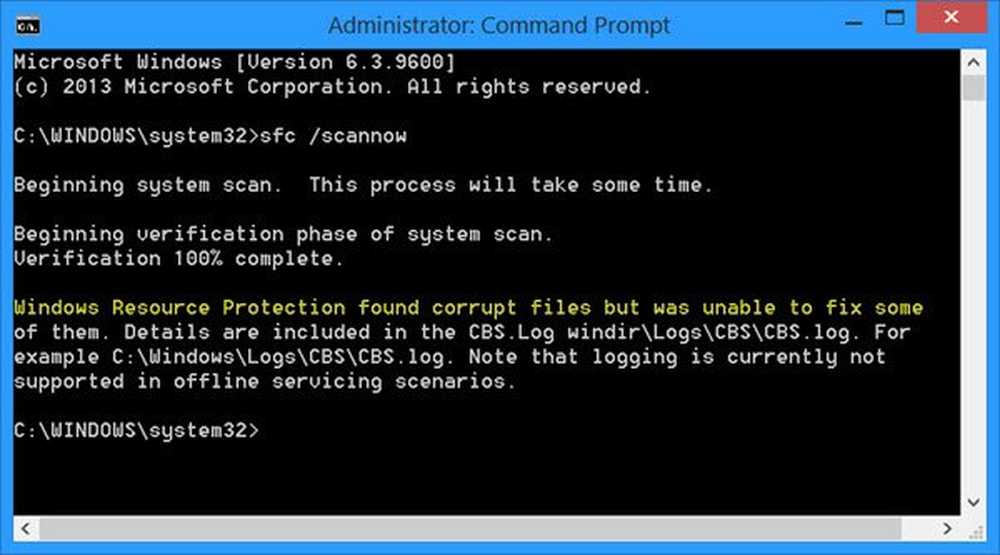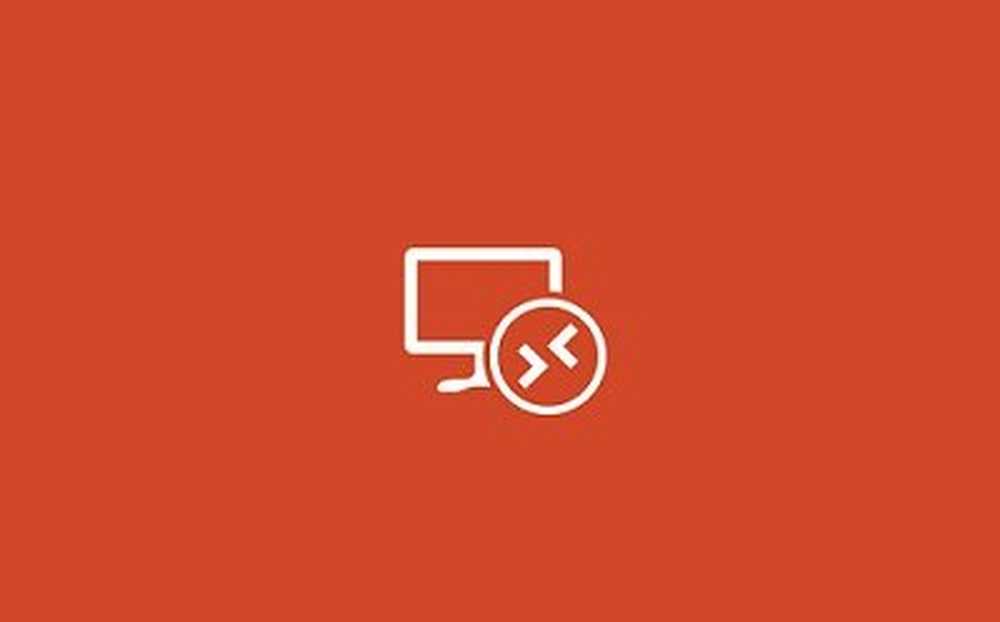Protecția resurselor Windows nu a putut porni serviciul de reparații
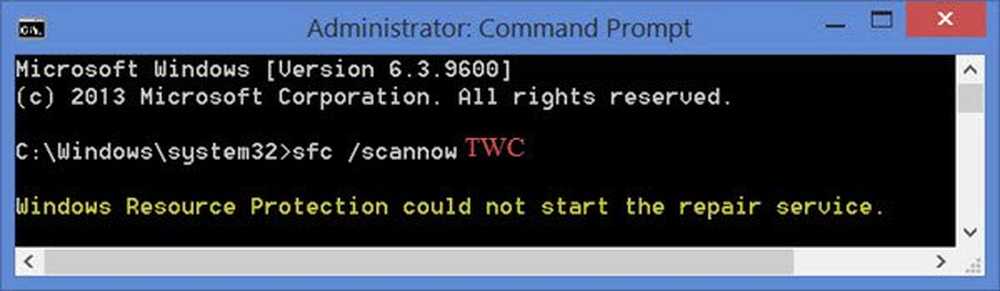
Dacă primiți Protecția resurselor Windows nu a putut porni serviciul de reparații, când te duci să fugi sfc / scannow sau System File Checker în Windows 8/7, atunci această postare ar putea să vă ajute.
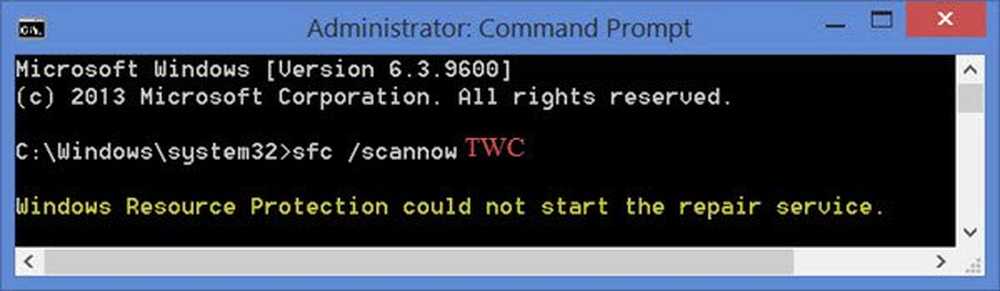
System File Checker sau sfc.exe este un utilitar în Microsoft Windows situat în C: \ Windows \ System32 pliant. Acest utilitar permite utilizatorilor să scaneze și să restaureze fișiere de sistem Windows corupte.
Dar, uneori, în timp ce executați acest instrument, este posibil să primiți una dintre următoarele erori - și instrumentul nu va putea să-și execute sau să-și încheie activitatea cu succes.
- Sistem de verificare a fișierelor SFC nu poate repara fișierul membru deteriorat
- Protecția resurselor Windows a găsit fișiere corupte, dar nu a reușit să repare unele dintre ele
- Verificatorul de fișiere de sistem nu funcționează, nu se execută sau nu se poate repara.
Dacă se întâmplă acest lucru, puteți încerca să executați verificatorul de fișiere de sistem în modul de siguranță sau la pornire sau să reparați Windows Component Store utilizând DISM și să vedeți dacă funcționează sau puteți depana erorile în mod individual, urmând legăturile individuale.
Protecția resurselor Windows nu a putut porni serviciul de reparații
Dacă primiți acest mesaj de eroare, încercați acest lucru:
Alerga services.msc pentru a deschide Managerul de servicii. Cauta Module de instalare Windows sau serviciul TrustedInstaller. Faceți dublu clic pe acesta și asigurați-vă că Serviciul este început. Dacă nu apăsați butonul start buton. Tipul de pornire trebuie să fie setat la Manual, Apropo.
Modulul Windows Installer sau serviciul TrustedInstaller permite instalarea, modificarea și eliminarea actualizărilor Windows și a componentelor opționale. Dacă acest serviciu este dezactivat, instalarea sau dezinstalarea actualizărilor Windows ar putea eșua pentru acest computer. Acest serviciu are acces complet la fișiere și chei de registry Windows Resource Protection și trebuie să ruleze pentru a restabili fișierele de sistem lipsă sau corupte.
Alternativ, puteți deschide o comandă de comandă ridicată, tastați următoarele și apăsați Enter.
net start trustedinstaller

Odată ce serviciul este pornit, rulați System File Checker și vedeți dacă funcționează. Dacă tot nu funcționează, poate fi necesar să analizați jurnalele sale.
Această postare vă va arăta cum să executați sfc / scannow System File Checker pe unități externe. Vedeți această postare dacă primiți o Există o reparație de sistem în așteptare care necesită repornire pentru a completa mesajul de eroare.